- Τα αρχεία CSV μπορεί να καταστραφούν και να μην μπορούν να χρησιμοποιηθούν για πολλούς λόγους.
- Παρακάτω, θα βρείτε μια λίστα με λύσεις για την επαναφορά ενός τέτοιου αρχείου, ανάλογα με το τι προκάλεσε το πρόβλημα.
- Για άλλα μαθήματα σχετικά με σχεδόν όλα τα σχετικά με το λογισμικό, ανατρέξτε στο Σελίδα αντιμετώπισης προβλημάτων.
- Παρόμοιοι οδηγοί μπορείτε να βρείτε στο δικό μας Συλλογή άρθρων από το Office 365, λοιπόν ρίξτε μια ματιά.

Αυτό το λογισμικό θα διατηρήσει τα προγράμματα οδήγησης σας σε λειτουργία και σε λειτουργία, διατηρώντας έτσι ασφαλή από συνηθισμένα σφάλματα υπολογιστή και αστοχία υλικού. Ελέγξτε όλα τα προγράμματα οδήγησης τώρα σε 3 εύκολα βήματα:
- Κατεβάστε το DriverFix (επαληθευμένο αρχείο λήψης).
- Κάντε κλικ Εναρξη σάρωσης για να βρείτε όλα τα προβληματικά προγράμματα οδήγησης.
- Κάντε κλικ Ενημέρωση προγραμμάτων οδήγησης για να λάβετε νέες εκδόσεις και να αποφύγετε δυσλειτουργίες του συστήματος.
- Το DriverFix έχει ληφθεί από το 0 αναγνώστες αυτόν τον μήνα.
Ένα αρχείο CSV, αλλιώς γνωστό ως αρχείο τιμών διαχωρισμένων με κόμμα είναι μια μορφή που αποθηκεύει αλφαριθμητικά δεδομένα δομής πίνακα αλλά σε μορφή απλού κειμένου.
Τέτοια αρχεία έχουν εγγραφές δεδομένων, καθένα από τα οποία είναι μια συλλογή τουλάχιστον δύο (ή περισσότερων) πεδίων που διαχωρίζονται με κόμματα. Αυτά μπορούν να εισαχθούν ή να εξαχθούν από προγράμματα λογισμικού όπως το Excel ή το Open Office Calc, τα οποία αποθηκεύουν δεδομένα σε δομή σειράς-στήλης.
Μεταξύ των αιτιών ενός κατεστραμμένου αρχείου CSV είναι:
- Οι χαρακτήρες ελέγχου ASCII στο τέλος της γραμμής που δεν μπορούν να εκτυπωθούν
- Διαχωριστές χαρακτήρες στο κείμενο των αρχείων CSV
- Διακοπή γραμμής στα πεδία που δεν έχουν διπλά εισαγωγικά που τα περικλείουν
- Χρήση μη έγκυρων χαρακτήρων όπως -, (),.,:, * Και άλλοι
- Κενές γραμμές στο τέλος του κατεστραμμένου αρχείου CSV που έχουν διαχωριστικό
- Μεγάλοι αριθμοί που έχουν μηδενικά
- Μη έγκυρη μορφή αρχείου CSV
- Το αρχείο CSV δεν χρησιμοποιεί UTS (κωδικοποίηση 8)
Για να διορθώσετε ένα κατεστραμμένο αρχείο CSV, παραθέτουμε παρακάτω μερικές λύσεις για να σας βοηθήσουμε να ανακτήσετε το έγγραφό σας σε χρησιμοποιήσιμη μορφή.
Γρήγορη συμβουλή:
Πριν μεταβείτε σε λύσεις, ίσως προτείνουμε επίσης να χρησιμοποιήσετε ένα εργαλείο ανάκτησης τρίτου μέρους που θα κάνει τη δουλειά για εσάς. Μπορεί να είναι λιγότερο χρονοβόρα, ειδικά αν δεν έχετε λιγότερη τεχνολογία.
Σε αυτό το σημείωμα, το Stellar Data Recovery είναι μια εξαιρετική επιλογή. Για να ανακαλύψετε περισσότερα σχετικά με αυτό το εργαλείο, απλώς ρίξτε μια ματιά στο δικό μας εκπληκτική κριτική Stellar Data Recovery.
Αυτή είναι η ευκαιρία σας να recover δωρεάν έως και 1 GB χαμένων ή διαγραμμένων εγγράφων, αρχείων δεδομένων ηλεκτρονικού ταχυδρομείου, βίντεο, φωτογραφιών, συμπεριλαμβανομένων δεδομένων από κατεστραμμένη ή μολυσμένη με κακόβουλο μονάδα δίσκου.
Μπορείτε να το χρησιμοποιήσετε και για τον υπολογιστή σας Windows 10 ή για εξωτερικό σκληρό δίσκο και είναι συμβατό με εκατοντάδες μορφές αρχείων, csv. περιλαμβάνεται.

Αστρική ανάκτηση δεδομένων
Επαναφέρετε τα κατεστραμμένα αρχεία CSV στην αρχική τους μορφή σε λίγα μόνο βήματα, χρησιμοποιώντας αυτό το απλό και αποτελεσματικό εργαλείο.
Επισκέψου την ιστοσελίδα
Πώς μπορώ να ανακτήσω κατεστραμμένα αρχεία CSV;
- Χρησιμοποιήστε άλλο λογισμικό για να ανοίξετε το αρχείο CSV ή Εισαγωγή και επιδιόρθωση στο Excel
- Χρησιμοποιήστε κωδικοποίηση Unicode UTF-8
- Ειδικές λύσεις
- Χρησιμοποιήστε το Σημειωματάριο ή το Excel για να δημιουργήσετε ένα αρχείο CSV και να το επιδιορθώσετε
- Ανάκτηση χρησιμοποιώντας τη δυνατότητα αυτόματης κάλυψης
- Ανάκτηση χρησιμοποιώντας αρχείο TMP
- Ανακτήστε το κατεστραμμένο αρχείο CSV από προηγούμενη έκδοση
1. Χρησιμοποιήστε άλλο λογισμικό για να ανοίξετε το αρχείο CSV ή Εισαγωγή και επιδιόρθωση στο Excel
- Ανοίξτε το Excel - νέο βιβλίο εργασίας.
- Κάντε κλικ Δεδομένα αυτί.
- Επιλέγω Από το κείμενο σύμφωνα με το Λήψη εξωτερικών δεδομένων Ενότητα.

- Περιηγηθείτε στο κατεστραμμένο αρχείο CSV.
- Κάντε κλικ Εισαγωγή.
- Επιλέγω Οριοθέτης και Επόμενο.
- Επιλέγω Κόμμα και κάντε κλικ Επόμενο.
- Κάντε κλικ στη στήλη με τους αριθμούς και κάντε κλικ Κείμενο.
- Επαναλάβετε τα βήματα για όλες τις στήλες με αριθμούς και κάντε κλικ στο ΕΝΤΑΞΕΙ.
Σημείωση: Κάντε τα παραπάνω κάθε φορά που το αρχείο ανοίγει στο Excel.
Χρησιμοποιήστε το File Viewer Plus
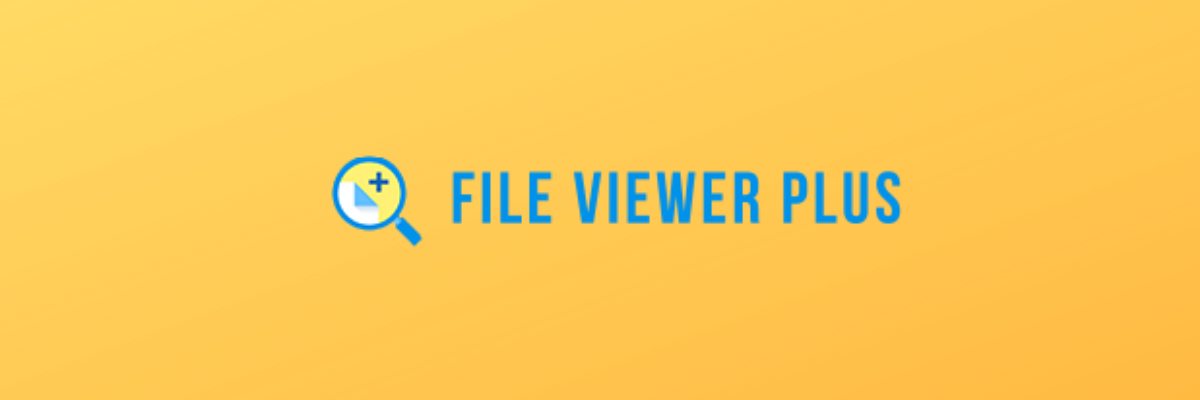
Εάν πρέπει να ανοίξετε αρχεία .csv (ή άλλα αρχεία υπολογιστικών φύλλων) στα Windows 10 και δεν μπορείτε να το κάνετε αυτό, μπορείτε πάντα να χρησιμοποιείτε λύσεις τρίτων.
Συνιστούμε Πρόγραμμα προβολής αρχείων Plus, ένα καθολικό πρόγραμμα προβολής αρχείων για Windows που μπορεί να ανοίξει πάνω από 300 διαφορετικούς τύπους αρχείων, συμπεριλαμβανομένου του CSV. Άλλοι τύποι αρχείων είναι έγγραφα, φωτογραφίες, βίντεο, αρχεία ή αρχεία πηγαίου κώδικα.
ΟΧΙ μονο εσυ δείτε τα επιθυμητά έγγραφα, αλλά μπορείτε επίσης να επεξεργαστείτε, να μετατρέψετε σε άλλες μορφές ή να τα εκτυπώσετε.

Πρόγραμμα προβολής αρχείων Plus
Χρησιμοποιήστε αυτό το καθολικό εργαλείο για να ανοίξετε ένα κατεστραμμένο αρχείο CSV και να ανακτήσετε τα σημαντικά δεδομένα σας από αυτό πριν είναι πολύ αργά.
Επισκέψου την ιστοσελίδα
2. Χρησιμοποιήστε κωδικοποίηση Unicode UTF-8

- Ανοίξτε το αρχείο CSV.
- Κάντε κλικ Αρχείο, έπειτα Αποθήκευση ως.
- Εισαγάγετε το όνομα του αρχείου.
- Επιλέγω Αποθήκευση ως τύπου αρχείου CSV από το αναπτυσσόμενο μενού.
- Κάντε κλικ Εργαλεία και πηγαίνετε στο Ιστός επιλογές.
- Παω σε Κωδικοποίηση υπό Αποθηκεύστε αυτό το έγγραφο ως.
- Επιλέγω Unicode (UTF-8)
Το Excel δεν θα ανοίξει αρχεία και δείχνει μόνο μια λευκή οθόνη; Χρησιμοποιήστε τις 6 λύσεις μας για να το διορθώσετε
3. Ειδικές λύσεις

Ξένοι χαρακτήρες είναι κατεστραμμένοι ή λείπουν: χρησιμοποιήστε φύλλα Google ή Open Office, Libre Office, Σημειωματάριο ++ προωθήστε τις εφαρμογές για να επιδιορθώσετε το κατεστραμμένο αρχείο CSV.
Μήνυμα λάθους μεγάλοΤο ine 1 έχει πάρα πολλές στήλες…: δημιουργήστε ένα νέο αρχείο CSV με δεδομένα σε 14 στήλες χρησιμοποιώντας το Excel, το Σημειωματάριο ++ ή άλλες εφαρμογές για την ανάκτηση των δεδομένων CSV.
Κατεστραμμένο CSV λόγω ελέγχου ASCII, ειδικών ή επιπλέον χαρακτήρων οριοθέτησης:
- Διαγράψτε τα κενά στο τέλος του αρχείου
- Διορθώστε τα επιπλέον κόμματα από το κατεστραμμένο αρχείο CSV διαγράφοντας επιπλέον χαρακτήρες οριοθέτησης που διαχωρίζουν τα πεδία χειριστή και ανακτήστε τα δεδομένα αρχείου
4. Χρησιμοποιήστε το Σημειωματάριο ή το Excel για να δημιουργήσετε ένα αρχείο CSV και να το επιδιορθώσετε
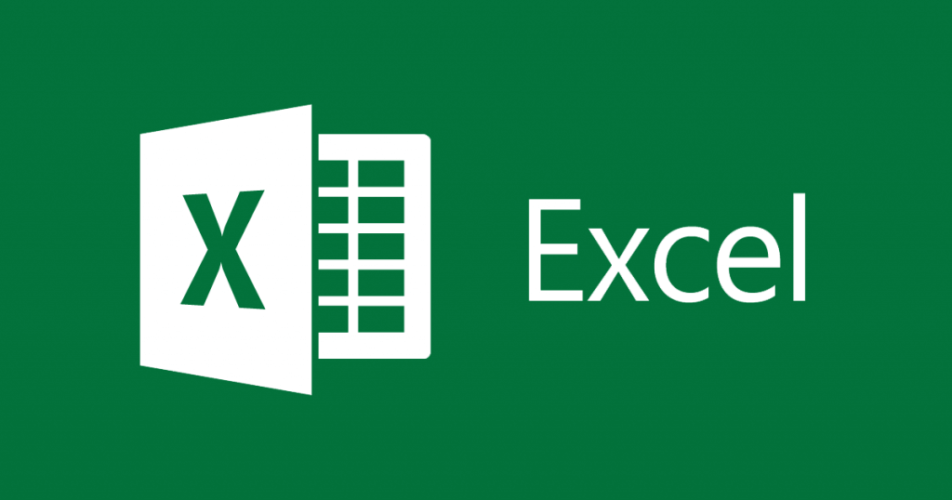
Χρησιμοποιώντας το Σημειωματάριο
- Εισαγάγετε τα δεδομένα κειμένου σε ένα αρχείο με κάθε ένα από τα πεδία διαχωρισμένα με κόμμα.
- Διαχωρίστε κάθε σειρά χρησιμοποιώντας μια νέα γραμμή.
- Αποθηκεύστε το αρχείο χρησιμοποιώντας επέκταση .csv.
Χρησιμοποιήστε το υπολογιστικό φύλλο Excel
- Εισαγάγετε τα δεδομένα σε υπολογιστικό φύλλο του Excel.
- Κάντε κλικ Αρχείο.
- Επιλέγω Αποθήκευση ως.
- Επιλέγω Αποθήκευση ως Τύπος.
- Επιλέγω CSV (οριοθετημένο με κόμμα).
5. Ανάκτηση χρησιμοποιώντας τη δυνατότητα αυτόματης κάλυψης

Αυτή η δυνατότητα μπορεί να βρεθεί στο Excel. Ανοίξτε ένα υπολογιστικό φύλλο και αναζητήστε το παράθυρο αυτόματης κάλυψης (συνήθως στο αριστερό τμήμα του παραθύρου). Η οθόνη έχει μια λίστα από όπου μπορείτε να επιλέξετε το αρχείο CSV. Λειτουργεί με μη αποθηκευμένα αρχεία.
Ψάχνετε περισσότερα εργαλεία για την επιδιόρθωση κατεστραμμένων αρχείων στα Windows 10; Δείτε τις προτάσεις μας
6. Ανάκτηση χρησιμοποιώντας αρχείο TMP
- Μεταβείτε στο σημείο όπου βρίσκεται ο φάκελος του αρχείου Temp:
C: UsersAppDataLocalMicrosoftOfficeUnsavedFiles
- Αναζήτηση στα αρχεία Excel με .TMP επέκταση.
- Επιλέξτε το σωστό επαληθεύοντας τα δεδομένα.
- Αντιγράψτε και επικολλήστε ή αποθηκεύστε τον σε διαφορετικό προορισμό χρησιμοποιώντας .CSV επέκταση.
7. Ανακτήστε το κατεστραμμένο αρχείο CSV από προηγούμενη έκδοση

- Μεταβείτε στο κατεστραμμένο αρχείο CSV και κάντε δεξί κλικ σε αυτό.
- Επιλέγω Ιδιότητες.
- Κάντε κλικ ΠΡΟΗΓΟΥΜΕΝΕΣ ΕΚΔΟΣΕΙΣ.
- Επιλέξτε την τελευταία έκδοση πριν από την αποθήκευση / αντικατάσταση.
- Κάντε κλικ Επαναφέρω (βεβαιωθείτε ότι τα σημεία επαναφοράς είναι ενεργοποιημένα).
Λοιπόν, καταφέρατε να βρείτε μια λύση μεταξύ αυτών που αναφέρονται εδώ;
Ενημερώστε μας ποιος λειτούργησε για εσάς, αφήνοντας ένα σχόλιο στην παρακάτω ενότητα.
![Τι σημαίνει το Αρχείο είναι κατεστραμμένο; [+Συνήθεις αιτίες]](/f/116e018917398606fbb4ab307fd30e99.png?width=300&height=460)